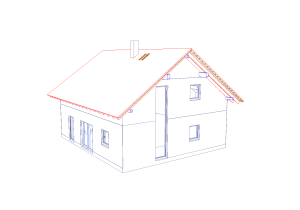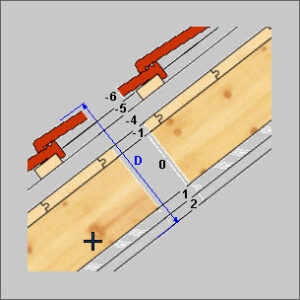Videos zu verschiedenen Punkten: update.dietrichs.com
1 Projektverwaltung, Gesamtsystem
1.1 Allgemein
| Die Verwaltung der Bilder, Hilfsbilder und Icons wurde überarbeitet. Dadurch sind der Start der Programme, die Modellbereichswechsel und die Funktionen im Bereich Datenaustausch wesentlich schneller geworden. |
| Das Zoomen mit dem Mausrad ist jetzt auch außerhalb einer Funktion möglich. Damit kann man jetzt jederzeit mit dem Mausrad zoomen und muss nicht mehr mit unterschiedlichen Zoomfunktionen auf die unterschiedlichen Situationen reagieren. |
1.2 Projekte, Projektverwaltung
| Befindet sich ein Projekt bereits in Bearbeitung, so wird nun auch der Computername angezeigt, von dem aus dieses Projekt bearbeitet wird. |
| Der Inhalt von Maschinenablagen (mas, mab, maw) und Maschinenübergaben (btl, bv, bvn) wird im Vorschaufenster angezeigt. |
| DXF- und DWG-Dateien werden jetzt in der Projektverwaltung direkt im Projektbaum in einer eigenen Kategorie angezeigt. Sobald man eine Datei anklickt wird auch eine Vorschau angezeigt.Mit Doppelklick wird die registrierte Anwendung für diese Dateien gestartet. |
| Zu Positionen und Plänen eines Projektes wird in der Vorschau auch das Erstellungsdatum, das Datum der letzten Bearbeitung und die Größe der Dateien angezeigt. |
| Wird auf einer Datei der Formate *.doc, *.rtf, *.txt oder *.xls ein Return oder Doppelklick ausgeführt, so wird das im Windows-System eingetragene Programm mit dieser Datei aufgerufen. |
| Der Inhalt von Textdateien der Formate *.rtf und *.txt werden im Vorschaufenster angezeigt. |
| Der Inhalt von PDF-Dateien wird im Vorschaufenster angezeigt. Im Vorschaufenster stehen die üblichen Funktionen zum Zoomen, Suchen, Drucken usw. zur Verfügung. |
| Sowohl die Übergabedateien als auch die Projektdateien zum Programm ‚EnEV Pro 2009‘ werden auch in der Projektverwaltung angezeigt und können mit verwaltet werden, (siehe Schnittstellen – Bauphysik – EnEV). |
| Die Breite des Projektbaumes und der Vorschaugraphik kann mit der Maus verändert werden. In der Ansicht mit 2 Projektbäumen kann die Breite beider Bäume und der Anteil der Vorschaugraphik mit der Maus angepasst werden. |
| Der Inhalt von Dateien der Formate *.stp (DTH), *.ifc und *.hli werden im Vorschaufenster angezeigt. Diese Formate dienen zum Austausch von ganzen Gebäuden. Wird auf einer dieser Dateien ein Return oder Doppelklick ausgeführt, so wird das im Windows-System eingetragene Programm mit dieser Datei aufgerufen. |
| Dateien zur Bearbeitung der Visualisierung (*.skp) werden in der Projektverwaltung angezeigt und verwaltet. Für die graphische Anzeige wird das dort vorgesehene Kleinbild (Thumbnail) verwendet, es kann aber auch eine beliebige andere Graphik zugeordnet werden. Wird auf einer dieser Dateien ein Return oder Doppelklick ausgeführt, so wird das vorgesehene Programm (Google SketchUp) mit dieser Datei aufgerufen. |
1.3 Einstellungen Verwalten, Arbeitsumgebungen, zentrale Daten
| In der Funktion ‚Einstellungen verwalten‘ kann der Name einer Einstellung nun direkt über die Funktion ‚Umbenennen‘ geändert werden. Die Funktion ‚Neue Einstellung‘ wurde von den Buttons genommen; sie ist nun wie an anderen Stellen direkt im Baum der Einstellungen als unterster Eintrag verfügbar. |
| Bei der Eingabe des Namens für eine Einstellung werden die bereits vorhandenen Namen in einer automatisch öffnenden Liste angeboten. Die Liste kann auch mit der Maus direkt geöffnet werden. So ist direkt erkennbar, ob ein Name bereits existiert. Die Namen können auch übernommen werden um sie zu ändern. |
2 Bauwerk
2.1 Allgemein
| Für das Zoomen über das Scrolrad kann die Drehrichtung des Rades eingestellt werden. Über ‚Datei – Einstellungen – Bildschirmelemente‘ wählt man die Option ‚Zurück‘ für die Dietrich’s-Einstellung oder ‚vor‘ für die entgegengesetzte Richtung, wie sie in einigen anderen Programmen verwendet wird. |
| Sortierung mit fortlaufenden Nummern:In jedem Modellbereich kann nun die Sortierung alternativ auf ‚Fortlaufend ohne Vergleich‘ gesetzt werden. Die Bauteile werden dann also nicht verglichen, sondern erhalten jedes eine andere, fortlaufende Laufende Nummer. Die anderen Optionen der Sortierung können auch für diese Art der Sortierung genutzt werden, z.B. kann wandweise sortiert werden und die Bauteile jeder Wand z.B. bei ‚1‘ beginnen. |
| Anhängen mit nächster freier Nummer des Modellbereiches:Bislang wurde beim nachträglichen Sortieren mit ‚Anhängen‘ die nächste freie Nummer des gesamten Bauwerkes verwendet. Nun wird in jedem Modellbereich die nächste freie Nummer des Modellbereiches verwendet. |
| Wurde ein Bauwerk geändert aber noch nicht abgespeichert, so erscheint in der Titelzeile des Programms am Ende der Positionsnummer ein Stern ‚*‘. Mit einem Blick kann geprüft werden, ob der letzte Stand gespeichert wurde. |
| In den Modellbereichen ‚Wandkonstruktion‘, ‚Deckenkonstruktion‘ und ‚Dachtragwerk‘ kann in ‚1-7-1 Einstellung Darstellung‘ die Anzeige der Elementgrenzen und Elementnummern geschaltet werden |
Für das Bauwerk können nun auch Vorlagen verwendet werden:
|
2.2 Geschwindigkeit
| Das Verschieben von Wänden und Anpassen an eine Linie wurde optimiert. Bei Projekten mit vielen Wänden konnte die Rechenzeit z.B. von 50 sec auf 3 sec verkürzt werden. |
2.3 Ausführungen von Gebäudeelementen
| Bauphysikalische Werte, Schichtbereiche, U-WertIn den Ausführungen von Dach- Wand und Decken können nun Lagen mit bauphysikalischen Werten verwendet werden. Eine Vielzahl entsprechender Lagen-Identnummern wird mit der Datenbank mitgeliefert. In der Auswahl der Lagen-Identnummer werden diese Werte auch mit angezeigt.Werden solche Lagen-Identnummern verwendet, so kann für die jeweilige Ausführung der U-Wert ermittelt werden und wird angezeigt. Da es sich im Holzbau in der Regel um inhomogene Aufbauten handelt, ist es möglich in einer Ausführung Schichtbereiche zu definieren. Damit läßt sich z.B. eine Wand beschreiben, die zu 80% Isolation und zu 20% Holz in der Ständerlage hat. Die Ermittlung des U-Wertes berücksichtigt diesen inhomogenen Aufbau entsprechend neuesten Verordnungen; die Methode, das Mittel aus den U-Werten der einzelnen Schichtbereiche zu bilden, ist nicht mehr zulässig.
Die Ausführungen inklusive der Schichtbereiche können auch mit der weiter unten beschriebenen Schnittstelle direkt an Programme zur EnEV (Energieeinsparverordnung) übergeben werden. |
| Bauphysikalische Werte, Schichtbereiche, Glaser-Diagramm:Bauen Sie die Ausführungen entsprechend oben beschriebenen Lagen mit bauphysikalischen Werten auf, so können Sie neben dem U-Wert auch direkt das Glaserdiagramm kontrollieren. In jedem Schichtbereich können sie damit prüfen, ob ein kritischer Tauwasserausfall zu erwarten ist. Somit steht Ihnen direkt bei der Änderung eines Aufbaues diese entscheidende Bewertung zur Verfügung. |
| Die Ausführungen von Wänden und Decken wurden um die ‚Nutzungsart für EnEV‘ erweitert. Wände können als ‚Wand‘, ‚Kellerwand‘ oder ‚Abseitenwand‘ deklariert werden. Decken können als ‚Decke‘ oder ‚Sohle‘ deklariert werden. Somit ist eine sachgerechte Aufbereitung und Übergabe des Gebäudes an Programme zur EnEV (Energieeinsparverordnung) möglich. |
2.4 Zeichnungselemente im Bauwerk
| Zeichnungselemente im Bauwerk:Bislang waren im Bauwerk bereits Punkte, Linien, Kreise und Kreisbögen als Hilfsgeometrie verfügbar. Diese sind nun durch vollwertige Zeichnungselemente ersetzt worden.Durch diese Möglichkeiten der Zeichnungselemente können viele Pläne zentral im Bauwerk vorbereitet werden. Alle daraus abgeleiteten Pläne enthalten dann dieselben Elemente. Bei der Vorgehensweise über nachträgliche Ergänzungen in Plänen müssen solche Eingaben mehrfach gemacht werden, was auch leicht zu Fehleingaben, also Unterschieden führt.
Zudem ist im Bauwerk alles sichtbar und kann kontrolliert werden auch wenn es nur gezeichnet (also nicht konstruiert) werden muss. Ein wichtiges Maß kann angetragen werden und ist immer sofort verfügbar. Selbst eine einfacher Kommentar, der hier an der entsprechenden Stelle steht, kann wichtig werden, weil man ihn während der Konstruktion vor Augen hat. Dies kann z.B. ein Hinweis sein, dass ein nachträglicher Durchbruch vorzusehen ist. |
Eigenschaften der Zeichnungselemente im Bauwerk:
|
| Zeichnungselemente auf Layern und Layergruppen:Layer können in Layergruppen organisiert werden: Layergruppen können in der Layerdialogbox oder in einer Dropliste in der Iconleiste ausgewählt werden. Wird eine Layergruppe gewählt, so sind in der Layerdialogbox nur noch die Layer dieser Gruppe aufgelistet. In der Graphik sind nur noch Layer sichtbar, die zu dieser Gruppe gehören. Dabei kann ein Layer zu mehreren Layergruppen gehören.Der Einsatz der Layergruppen wird an einem Beispiel im Modellbereich Grundriß deutlich: Aus dem Grundriß werden Pläne für verschiedene Zwecke erzeugt, z.B. Eingabeplanung (1:100) und Werkplanung (1:50). Für beide Einsatzgebiete wird eine Layergruppe angelegt. Einige Layer, z.B. mit Sanitärinstallationen, sind beiden Layergruppen zugeordnet. Andere, z.B. die Bemaßung, ist jeweils nur einer Layergruppe zugeordnet. Mit einem Klick in die Dropliste in der Iconleiste kann nun vollständig zwischen den Layern der Eingabeplanung und der Werkplanung umgeschaltet. |
2.5 Grundriss
| Für die Tür- und Fenstereingabe wird nun zuerst die Wand gewählt. Dies hat den Vorteil, dass der HRB-Vorlauf dieser Wand dann bekannt ist und in den HRB-Typen des Fensters die entsprechenden Einträge aus diesem HRB-Vorlauf erscheinen. So kann das Fenster bei der Eingabe bereits vollständig definiert werden. |
2.6 Optionales Modul: Räume
| Einordnung für EnEV:Die Räume müssen für Berechnungen entsprechend EnEV (Energieeinsparverordnung) sogenannten Zonen zugeordnet werden. Darüber wird insbesondere gesteuert ob der Raum zu einer beheizten oder unbeheizten Zone gehört. Die Zugehörigkeit zu einer Zone wird am Bildschirm über eine entsprechende farbliche Füllung dargestellt. Für eine spätere Übergabe eines ‚Wohnbaus‘ sind die Zonen ‚beheizt‘ und ‚unbeheizt‘ bereits vorgegeben. Für den ‚Nicht Wohnbau‘ können beliebig viele Zonen angelegt werden.Somit ist eine sachgerechte Aufbereitung und Übergabe des Gebäudes an Programme zur EnEV (Energieeinsparverordnung) möglich. |
| Raumdefinition in nicht ausgebautem Dach: Oberhalb einer Grenzdecke konnte im Dach bislang kein Raum definiert werden, da die innersten Lagen der Dachflächen als Raumgrenze hier nicht existieren. Nun werden die Räume in diesen Bereichen automatisch durch die Oberseite Lage 0 begrenzt und können so definiert werden. |
2.7 Wandkonstruktion
| Werden Öffnungen in der Wand nach der Eingabe von Platten verschoben, so wurden sie bereits neu aus den Platten heraus gestanzt. Nun werden gegebenenfalls Platten auch durch die neue Position der Öffnung vollständig geteilt. |
2.8 Türen und Fenster in Grundriß und Wandkonstruktion
| In der Eingabe von Türen und Fenstern können nun auch Einstellungen abgespeichert und verwaltet werden. Die gespeicherten Einstellungen können als Favoriten aufgerufen werden. Dies wird insbesondere bei Standardfenstern und Fenstern mit Kombinationen von HRB-Typen eingesetzt. |
Bei der Eingabe von Türen und Fenstern kann für das Erzeugen der Bauteile (Glas, Flügel, Rahmen,..) eine Vorlage gewählt werden:
Wird die Öffnungsrichtung geändert, so muss die Konstruktion und die Öffnungsform von innen nach außen gedreht werden.
|
2.9 HRB
2.9.1 HRB-Allgemein
| An den Stäben, an denen Anschlussbearbeitungen ausgewählt werden können, sind nun auch Zapfen, Schwalbenschwanzzapfen und T-Stoß-Endblätter einsetzbar.Einstellungen, in denen für einen Parameter die Option ‚Wahl‘ gesetzt wurde, führen hier zu sehr vielen Abfragen und sollten nicht verwendet werden. |
| In der Funktion ‚HRB-Belegen‘ können nun auch Einstellungen abgespeichert und verwaltet werden. Die gespeicherten Einstellungen können als Favoriten aufgerufen werden. Dies wird insbesondere bei Mehrfachbelegung von Wänden, bei denen jeweils nur bestimmte Gruppen erzeugt werden, eingesetzt. |
2.9.2 HRB-Elementstöße
| In jedem Element kann ein eigener Aufteilpunkt gesetzt werden. Wird in einem Element erneut ein Aufteilpunkt eingegeben, so wird der in diesem Element vorhandene automatisch entfernt. |
2.10 Deckenkonstruktion
| Teilkonstruktionen mit Bauteilen und Platten können nun auch in der Deckenkonstruktion abgelegt und in anderen Positionen verwendet werden. Die Teilkonstruktionen können in beliebigen Verzeichnissen organisiert werden. |
2.11 Dachausmittlung
| Am Dachknick kann ein Dachüberstand eingegeben werden. Damit bekommt die Dachfläche oberhalb des Knicks einen Dachüberstand. Dies kann sowohl bei konvexen Dachknicken (z.B. Mansarddach) und auch bei konkaven Dachknicken (z.B. Aufschiebling) gemacht werden. |
2.12 Dachtragwerk
| Für Grat- und Kehlsparren wurden die Regeln für die Abschnitte an steigenden Traufen und schrägen Ortgängen erweitert. |
| Unter den Pfettenpfosten können automatisch Schwellen erzeugt werden. |
Eingabe Platten im Dach:Neben der automatischen Erzeugung von ‚Schalung und Beplankung‘ ist es nun auch möglich Platten manuell im Dach einzugeben:
Lagenorientiert:
Aufbauorientiert:
|
2.13 Dachassistent
| Im Dachassistent können jetzt auch Sparren aus Profil verwendet werden. |
2.14 Gauben
| Eine Gaube wurde mit Hilfe von Profilpositionen erstellt. Wird diese Gaube nun als Vorlage gespeichert, so werden die Bezüge zu den Profilpositionen automatisch gewandelt und nur die direkten Werte eingetragen. So werden Probleme beim späteren Verwenden der Vorlage vermieden. |
| Durch Setzen eines Schalters kann der Bereich der Hauptdachfläche vor der Gaube entfernt werden. Über zusätzliche Abstände wird die Lage der dort entstehenden Ortgänge relativ zur Gaubenfront bestimmt. |
2.15 Gaubentragwerk
| In der Sparreneingabe können jetzt auch Sparren aus Profil verwendet werden. |
| Die Firstpfosten, Eckpfosten und Mittelpfosten können automatisch auf OK-Hauptdachpfette enden. Das Programm sucht dann automatisch die Hauptdachpfette, auf der die Pfosten angeschlossen werden. |
| Für den Anschluss der Gaubenpfetten an das Hauptdach gibt es zusätzlich zum Anschluss ‚Anschneiden‘ den Anschluss ‚Abschnitt‘ |
| Für die Position der Hölzer in der Seitenfläche von Dreiecksgauben wird jetzt auf der Firstseite die Mittelpfette berücksichtigt. Auch das Achsmaß für die Tiefenverschiebung des Pfostens bezieht sich jetzt auf die Mittelpfette. |
| Für die Höhenposition des Fußholzes kann man jetzt die Option ‚Bezugshöhe aus Ausmittlung‘ wählen. Dann wird das Fußholz mit der Unterkante auf die Höhe gelegt, die man in der Gaubenausmittlung als Bezugshöhe angegeben hat. |
| Gaubentragwerk: Für die Trapezgaube können jetzt auch Bauteile in der Seitenfläche (vertikale Fläche unter den Knicklinien zur Ausstellfläche) eingegeben werden. |
2.16 Optionales Modul: Dachflächenelementierung
| In der Dachflächenelementierung können jetzt auch Sparren aus Profil verwendet werden. |
2.17 Optionales Modul: Stabwerk
| Bei der manuellen Eingabe der Stabwerkskontur kann nun auch Hilfsgeometrie benutzt werden, die parallel zum neuen Stabwerk ist und sich innerhalb seiner Dicke befindet. |
2.18 Freie Konstruktion
| Erweiterung in der Funktion ‚Aktiv +- – Filter‘. Für die Identnummer und die Bezeichnung, Stabart gibt es ein neues Feld in dem ein beliebiger Text eingegeben werden kann. Hier können auch Platzhalter verwendet werden. |
| In den Funktionen ‚Koordinatensystem anzeigen‘, ‚Koordinatensystem ändern‘, ‚Querschnitt ändern‘, ‚Volumeninfo‘ und ‚Orientierung ändern‘ wird das Koordinatensystem der Bauteile bereits angezeigt, wenn diese für die Auswahl hervorgehoben werden. |
| In den Funktionen ‚Punktsymbole positionieren‘ und ‚- zuweisen‘ werden nun für jedes verwendete Punktsymbol die zuletzt eingesetzten Werte gespeichert. Beim nächsten Aufruf dieses Punktsymbols werden sie entsprechend automatisch angeboten. Mit dem zusätzlichen Button ‚Standardwerte‘ können die Standardwerte des Punktsymbols wieder geladen werden. |
In den Funktionen ‚Punktsymbole positionieren‘ und ‚- zuweisen‘ wurde das Verfahren zum Speichern und Verwalten von Einstellungen eingebaut:
|
| Für die Beschlagsbibliothek wurde das Verfahren zum Speichern und Verwalten von Einstellungen implementiert. Hier gilt sinngemäß das im vorigen Abschnitt zu Punktsymbolen beschriebene. |
| Für die ‚DLM – Dynamisch ladbare Module‘ wurde das Verfahren zum Speichern und Verwalten von Ein-stellungen implementiert. Hier gilt sinngemäß das im vorigen Abschnitt zu Punktsymbolen beschriebene. |
| In der Funktion ‚3 Werkzeug – 1 Kontrolle – 4 Einzel löschen‘ können graphisch einzelne Bearbeitungen angewählt und gelöscht werden. Dabei ist es nun auch möglich die graphische Darstellung am Bauteil zu erhalten. |
Funktion ‚2 – 07 – 4 Orientierung ändern‘:
|
| Auch in der Funktion ‚2 – 07 – 2 Koordinatensystem ändern‘ werden soweit wie möglich Maschinenbearbeitungen behalten. Müssen Maschinenbearbeitungen entfernt werden, so kann wahlweise deren graphische Darstellung erhalten bleiben. |
2.19 Bauteilbearbeitungen in Wandkonstruktion, Deckenkonstruktion, Dachtragwerk und Freier Konstruktion
| Erweiterungen in der Funktion Zapfen. Auch bei einem abgesetzten Zapfen wird jetzt ein Überstand erzeugt. |
| Für die Bearbeitung ‚T-Stoß Endblatt‘ kann die Tiefe der Ausblattung nun wahlweise für Stab 1 oder Stab 2 vorgegeben werden. |
| In den Funktionen ‚Einzelstab‘, ‚Punktsymbole zuweisen‘ und ‚Punktsymbole positionieren‘ wird das Koordinatensystem der Bauteile bereits angezeigt, wenn diese für die Auswahl hervorgehoben werden. |
| Verbindungen im Bauwerk:Unter einer Verbindung verstehen wir typische stiftförmige Verbindungen inklusive Scheiben, Muttern aber auch der dazu gehörigen Bohrungen. Die Darstellung erfolgt wie gewohnt als linienförmige Bearbeitung, kann aber auch vollständig visualisiert werden.Verbindungen werden in der Kombination mit anderen Bearbeitungen eingesetzt: Anschlussbearbeitungen wie Endblatt oder T-Stoß-Endblatt, Überblattungen oder Längsstöße wie Gerberstoß oder Hakenblatt. Zudem werden sie mit speziellen Funktionen verteilt um ‚Parallele Bauteile‘ oder Bauteile mit ‚beliebiger Kontaktfläche‘ zu verbinden. Um nicht in jeder dieser Bearbeitungen alle Aspekte von Verbindungen eingeben zu müssen, wurden die Verbindungen zu eigenständigen Elementen zusammen gefasst und können als solche abgespeichert werden. In den anderen Funktionen muss dann lediglich eine Verbindung als ein Eintrag ausgewählt werden.
Sie erhalten mit dem Update eine Fülle bereits definierter gängiger Verbindungen die Sie nur noch auswählen müssen: Bolzenverbindungen mit oder ohne Versenkbohrung, Paßbolzen mit oder ohne Versenkbohrung usw. |
Eigenschaften von Verbindungen:
|
| Arten von Verbindungen:Es sind folgende grundsätzliche Arten von Verbindungen verfügbar:Durchgehend: Durchgehende symmetrische Verbindung, z.B. Schraubbolzen beidseitig mit denselben Scheiben, Muttern und Bohrungen. Durchgehend mit Richtung: Einseitig begrenzt: zweiseitig begrenzt: zweiseitig begrenzt mit Richtung: Bei ‚Durchgehend‘ und ‚zweiseitig begrenzt‘ spielt die Reihenfolge der Bauteile keine Rolle, bei den anderen gibt die Reihenfolge die Richtung der Verbindung vor. |
| Verbindungen können in einigen Funktionen, z.B. Längsstoß-Überblattung, durch Dübel besonderer Bauart ergänzt werden. Diese werden dann für jede Verbindung an allen Kontaktflächen ergänzt. Die genormten Dübel besonderer Bauart werden inklusive der Bibliotheksteile für die Visualisierung bereits mit geliefert. |
| Verbindung paralleler Bauteile, beliebige Kontaktfläche:Die bekannten Funktionen für Bohrungen paralleler Bauteile und mit beliebiger Kontaktfläche sind nun auch mit Verbindungen verfügbar. Zudem können hier auch Dübel besonderer Bauart eingesetzt werden. |
| Verbindung T-Anschluss:Aus der bestehenden Funktion ‚T-Stoß Endblatt‘ wurde die Verbindung T-Anschluss entwickelt indem die Bohrungen durch Verbindungen ersetzt wurden. Zudem können hier auch Dübel besonderer Bauart eingesetzt werden. |
| Verbindung Kreuzung:Basierend auf der bestehenden Funktion ‚Kreuzung‘ wurde die ‚Verbindung Kreuzung‘ aufgebaut. Die Bohrungen wurden durch Verbindungen ersetzt. Zudem wurden Optionen ergänzt die Bauteile gleichzeitig zu überblatten, gegebenenfalls mit Luft. Zudem können hier auch Dübel besonderer Bauart eingesetzt werden. |
Mit der neuen Funktion Gabelblatt können T-förmige Anschlüsse erzeugt werden. Das stoßende Bauteil fasst das durchgehende Bauteil dabei gabelförmig ein; beispielsweise ein starker Pfosten eine Firstbohle.
|
| Verbindungen in Endblatt, Längsstoß Überblattung, Gerberstoß und Hakenblatt: In diesen Funktionen wurden die Bohrungen durch Verbindungen ersetzt. In Endblatt und ‚Längsstoß Überblattung‘ können zudem auch Dübel besonderer Bauart eingesetzt werden. |
| Die Funktion ‚Werkzeug – Kontrolle – Neuberechnen‘ ist nun auch direkt in den Modellbereichen Wandkonstruktion, Deckenkonstruktion, Dachtragwerk und Stabwerk verfügbar. |
3 Pläne, Planprogramm
3.1 Grundrissplan
| Im Grundrissplan können die Stabwerke dargestellt werden. Wahlweise werden nur die Kontur oder die Bauteile dargestellt. |
3.2 Sparren-Pfetten-Plan
| Im Sparren-Pfetten-Plan können jetzt auch Bauteile aus Stabwerken, die zum Dach gehören, angezeigt werden. Dazu erscheint in der Liste der Stabartgruppen ein neuer Eintrag ‚Stabwerkhölzer‘. Mit den Schaltern links daneben kann man einstellen, ob diese Bauteile dargestellt und ob sie beschriftet werden sollen. |
3.3 Eingabefunktionen
| Funktion Mittellinie:Nach Anwahl von 2 Linien wird eine neue Linie erzeugt. Bei parallelen Linien befindet sich diese in deren Mitte. Sind die Linien nicht parallel, so wird die Winkelhalbierende erzeugt. |
| Es wurden neue Schraffuren ergänzt. Neben normgerechten Schraffuren für Schnittflächen (Beton unbewehrt, Leichtbeton,..) sind dies auch Schraffuren zum Anlegen von Plänen: Fischgrät einfach, Klinker usw.Bei diesen Schraffuren gilt ein Winkel von 0° für die übliche Ausrichtung, also z.B. ‚Beton‘ schräg und ‚Klinker‘ horizontal verlaufend. Die bisherigen Linienschraffuren bei denen der Winkel die Ausrichtung dieser Linien auf Papier angibt, wurden in ‚Allgemein..‘ umbenannt. |
| In die Schraffureingabe wurde das Verfahren zum Speichern und Verwalten von Einstellungen eingebaut. Es ist auch möglich Favoriten zu definieren. |
| Für die Einstellungen zum Erzeugen von Linien, Kreisen und Kreisbögen (2-1) wurde das neue Verfahren zum Speichern und Verwalten von Einstellungen eingebaut. Somit ist auch hier die Verwaltung über Arbeitsumgebungen und Datenaustausch möglich. |
Die Definition von Bemaßungsstilen und Textstilen wurde umstrukturiert und das Verfahren zum Speichern und Verwalten von Einstellungen wurde eingebaut:
|
| In die Eingabe von Höhenkoten wurde das Verfahren zum Speichern und Verwalten von Einstellungen eingebaut. Es ist auch möglich Favoriten zu definieren. So kann z.B. direkt zwischen Höhenkoten mit gefülltem oder ungefülltem Dreieck gewechselt werden. |
3.4 Allgemein
| Layer können in Layergruppen organisiert werden:Layergruppen können in der Layerdialogbox oder in einer Dropliste in der Iconleiste ausgewählt werden. Wird eine Layergruppe gewählt, so sind in der Layerdialogbox nur noch die Layer dieser Gruppe aufgelistet. In der Graphik sind nur noch Layer sichtbar, die zu dieser Gruppe gehören. Dabei kann ein Layer zu mehreren Layergruppen gehören. |
3.5 Texte
| Texte können nun auch aus RTF-Dateien importiert werden. Sämtliche Materiallisten aus dem Baudatenprogramm können als RTF-Datei abgelegt werden. Ebenso können die Textverarbeitungen aus den gängigen Office-Paketen RTF-Dateien erzeugen.Beim Import wird die Originalgröße angezeigt. Der Text kann dann in Originalgröße eingefügt oder mit je einem Faktor in Breite oder Länge geändert werden. Dabei verändert sich die Größe der Schrift, die Zeilenumbrüche bleiben erhalten. |
3.6 Planausgabe, Schnittstellen
| Als Name des ‚Druck-Auftrages‘ wird nun die Plannummer und Planinfo mit gegeben (bislang nur ‚Planprogramm Plot‘). Dieser Name wird dann auch zur Erzeugung von PDF-Dateien vorgeschlagen. |
4 Schnittstellen allgemein
4.1 Import – Linien – DXF, DWG
DWG / DXF- Import von Zeichnungselementen ins Bauwerk:Durch die Möglichkeiten der Zeichnungselemente werden nun auch 2D-DWG / DXF entsprechend vollständig ins Bauwerk importiert:
|
Anpassungen Import Linien 3D in DICAM:
|
4.2 DICAM – Export – 3ds (Sondermodul!)
| Export aller Körper inklusive der Texturbelegung in das Format 3ds. Dieses Format wird von vielen Visualisierungsprogrammen gelesen und verarbeitet.Im 3ds-Format können die Texturen nicht in die eigentliche 3ds-Datei mit eingebunden werden, es sind zusätzliche Dateien. Die 3ds-Dateien werden von der Projektverwaltung inklusive dieser Texturen verwaltet, also kopiert, gepackt usw. |
4.3 Grundriß – Bauphysik – EnEV Pro 2009 (Sondermodul!)
| Ob Neubau, Anbau, Umbau oder Altbausanierung: Die EnEV ist zukünftig bei allen Baumaßnahmen zu berücksichtigen. Der Mehraufwand im Gesamtablauf ist sicher schon für den Beitrag zum Umweltschutz zu rechtfertigen. Darüber hinaus gibt es gerade dem Holzbau die Möglichkeit einige seiner Vorteile verstärkt auszuspielen. Um die Planer und Konstrukteure in diesen Belangen optimal zu unterstützen haben die Dietrich’s AG und die VISIONWORLD GmbH eine entsprechende Lösung aufgesetzt: Im Dietrich’s System wird das Gebäude mit Räumen und Zoneneinteilungen definiert. Für die Übergabe werden die Gebäudegeometrien aufbereitet; dies sind insbesondere die Bildung der Zonengeometrien mit Ermittlung der Hüllflächen usw.. Das Ergebnis wird an die Software der VISIONWORLD übergeben. Dort werden in den Programmen ‚EnEV-PRO 2009‘ für ‚Wohnbau‘ und ‚Nichtwohnbau‘ die entsprechenden Analysen vorgenommen und Ausgaben bis hin zum Energiepass erzeugt. |
5 Maschine
5.1 Postprozessor
| K2-5-1250 |
| Neue Maschine. Als Besonderheit gegenüber der normalen K2-5 werden hier rechtwinklige Öffnungen und Buchten, die nicht als Bearbeitung eingegeben wurden (z.B. Fensteröffnungen) automatisch in eine Ausnehmung umgewandelt. |
| CMS / Biesse /Krüsimatik / Schmidler / Uniteam / WBZ |
| Für Kerven, Freikerven und Ausblattungen wurde eine Zerlegung in Sägeschlitze eingebaut. |
| Zapfen und Zapfenlöcher können wahlweise in verschiedenen Formen (rund, eckig, automatisch, beliebiger Radius) übergeben werden. |
| Für jedes Bauteil kann ein Anschnitt übergeben werden. |
| Uniteam-Extra, CMS-PMT, Biesse-Platte |
| Drei neue Maschinen, mit denen großformatige Platten bearbeitet werden. Diese Maschinen bekommen zusätzlich zu den normalen Maschinenbearbeitungen auch noch Konturbearbeitungen, die automatisch ermittelt werden. Rechtwinklige inneren Öffnungen und Buchten (z.B. Fensteröffnungen) werden dabei wahlweise als Ausnehmung oder als Konturabschnitt übertragen. |
5.2 Ablage für Postprozessor Wand und Platte
| Für die Einstellung ‚Bauteilseite auf Maschinentisch‘ gibt es zwei weitere Optionen: Vorderseite Alles, Rückseite Alles. Bei diesen Ablagen werden alle Bearbeitungen eines Bauteiles in der gewählten Lage übertragen. Dabei wird nicht geprüft, ob die einzelnen Bearbeitungen in dieser Position gefertigt werden können. Diese Ablageposition ist nur für die PBA BVX gedacht. |
| Bisher hatte man pauschal eingestellt, ob bestimmte Bearbeitungen (Ausblattung Hauptseite, Ausnehmung Hauptseite, offene Ausnehmung Hauptseite) als Bearbeitung oder als Kontur abgelegt werden sollen. Dies wurde jetzt so geändert, dass man diese Einstellung für jede der Bearbeitungen getrennt machen kann. Außerdem wurde die Liste der Bearbeitungen speziell für die Ablagepositionen ‚Vorderseite Alles‘ und ‚Rückseite Alles‘ erweitert. |
| Bisher wurden die Gebäudeelemente der abgelegten Bauteile automatisch berücksichtigt. Das bedeutete, dass man nicht zwei Bauteile mit der gleichen Laufnummer aus zwei verschiedenen Gebäudeelementen übergeben konnte. Jetzt gibt es dafür eine Einstellung und man kann diese Bauteile ohne Berücksichtigung des Gebäudeelements auf einmal übergeben. |
Die Analyse der Bauteile wurde verfeinert. Dadurch können jetzt Fälze in bestimmten Situationen bei der Übergabe als Konturbearbeitung besser übergeben werden:
Optimierungen der Fälze wurden auch entsprechend für die Nuten gemacht. |
5.3 Postprozessor Wand und Platte – Hundegger PBA-BVX
| Die Liste der Hundegger-Bearbeitungen wurde um die Ausblattung ergänzt. Damit können verschiedene Bearbeitungen an den Platten wahlweise als Tasche oder als Ausblattung übergeben werden. |
| Die Innenkonturen von Platten (z.B. Fenster) werden jetzt als Innen-Umriss anstatt als Kontur übergeben, wenn man die Kreissäge als Werkzeug auswählt. Dadurch können jetzt auch die Innenkonturen mit der hundeggerinternen Optimierung gefahren werden. |
5.4 Postprozessor Wand und Platte – Burmek – Bostitch – Weinmann
| Für Weinmann kann jetzt der Nullpunkt der Wand gewählt werden. Es können wahlweise nur die Stäbe, nur die Platten oder (wie bisher) die Stäbe und Platten für die Nullpunktbestimmung berücksichtigt werden. |
| Für Weinmann steht eine neue Option für die Bestimmung von Nagelreihen zur Verfügung. Mit der Option ‚Konterlattung’ in den Nageleinstellungen kann man relative Nägel (NBR) für Latten ermitteln lassen, die parallel zu den Pfosten verlaufen. |